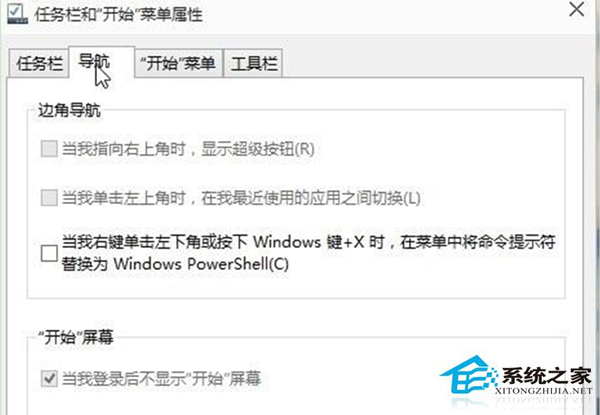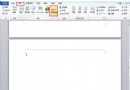萬盛學電腦網 >> Windows xp教程 >> 系統之家xp珍藏裝機版最新ghost系統下載
系統之家xp珍藏裝機版最新ghost系統下載
電腦使用久後就會出現很多的故障,因此使用好的系統就很有必要了,系統之家xp珍藏裝機版最新ghost系統下載是一款能有效解決電腦出現的問題,系統之家xp珍藏裝機版最新ghost系統下載也是現在很多的用戶喜歡的一款系統,那今天我就把系統之家xp珍藏裝機版最新ghost系統下載下載帶到你眼前。希望對你有所幫助。

xp系統之家界面1

xp系統之家界面2
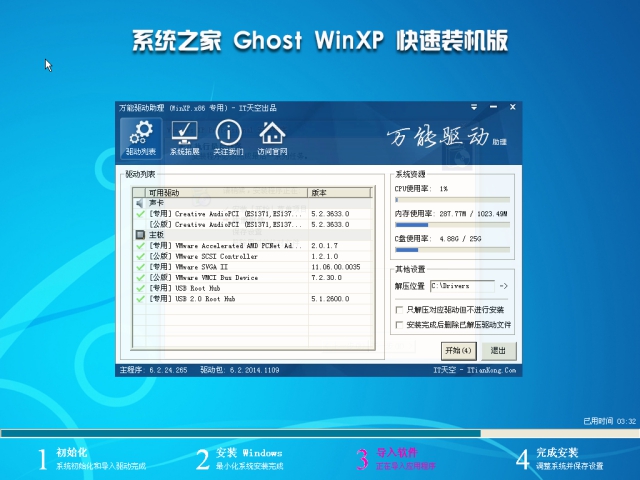
xp系統之家界面3

xp系統之家界面4
一、xp系統之家裝機珍藏版主要更新
* 更新了系統補丁到2016-12
* 升級IE6為IE8,並打起所有IE補丁到2016-12
* 更新酷狗音樂2016最新版
* 更新WinRAR 解壓縮軟件 5.0簡體中文正式版
* 更新好桌道壁紙軟件 V2.0.0.1版
* 更新愛奇藝PPS影音至V5.1.9.1815版
* 更新UC浏覽器至V5.5.10106.5版
* 更新好卓手機助手PC版至V3.3.133.1231版
* 更新DOS和PE下的分區工具DiskGenius為3.5版
* 更新PPTV聚力網絡電視至V3.6.4.0030正式版
* 增加數款驅動的支持,支持最新的H67 H77 Z77等主板
* 更新Adobe Flash Player 20 ActiveX For IE
* 增加數款驅動的支持
* 更新硬盤安裝器,增加硬盤安裝系統兼容性
* 其它細節的優化和修正
二、xp系統之家裝機珍藏版主要特點
★ 更安全
* 源安裝盤采用Windows XP SP3官方免激活版,集成系統補丁至2016.12。
* 辦公套件采用的是精簡版Office2003
* 安裝過程會自動刪除各分區下可能存在的AUTORUN病毒,刪除灰鴿子及磁碟機病毒。
* 無新建用戶帳戶,僅保留Administrator,密碼為空。(用戶裝好系統後請及時加密碼)
* 關閉了硬盤各分區的默認共享(如C$、D$、E$ ……),系統更安全。
★ 更穩定
* 包含絕大多數的SATA,SCSI,RAID控制器驅動,支持64位處理器,支持雙核處理器。
* 集成了數百種常見硬件驅動,經過作者精心測試,幾乎所有驅動能自動識別並安裝好。
* 獨創全新的系統雙恢復模式,解決了某些SATA光驅和有隱藏分區的電腦不能正常安裝系統的問題 。
* 支持IDE SATA USB 光驅安裝,解決了其他GHOST系統在部份SATA或有隱藏分區的電腦上無法正常 恢復的問題。
* 安裝過程會運行驅動選擇工具,此工具可智能判斷所有的電腦硬件型號,最大限度地避免了因 驅動沖突而藍屏的現象。
★ 更人性化
* 集成維護人員工具,不僅裝機方便,維護更方便。
* 預置多種精美主題、壁紙、屏保和精心收藏IE實用收藏夾。
* 智能判斷電腦類型,是台式機就打開小鍵盤燈,是筆記本就關閉小鍵盤燈。
* 瞬間把硬盤分成四/五個區,讓每個人都懂得分區,分區不再是難事(適合新硬盤使用)。
* 收藏夾位於D盤。這樣做可以避免下次重裝系統時丟失用戶個人收藏。
★ 功能增強
* 優化注冊表,提高系統性能。
* 禁用少量服務,提高系統運行效率。
* 破解連接數為1024,大大加快下載速度。
* 破解uxtheme主題限制,可直接使用第三方主題。
* 集成DX最新版本,MSJAVA虛擬機,VBVC常用運行庫。
三、xp系統之家裝機珍藏版安裝說明
1.光盤安裝(推薦)
安裝前准備:
請用刻錄軟件,選擇 映像刻錄 方式來刻錄ISO文件,刻錄之前請先校驗一下文件的准確性,刻錄 速度推薦24X!請注意備份硬盤上重要資料。
安裝前請確認該硬盤是否需要分區,如需要,請參考以下分區方法執行分區操作後進行安 裝,如不需要,可直接執行安裝部分
系統之家xp裝機珍藏版分區方法:
方法一:
分區請設置光盤啟動,然後選擇“DiskGenius3.5 分區工具”,執行分區操作,切記 設置活動分區,並存盤。
方法二:
分區請設置光盤啟動,然後選擇“PQ 8.0 分區工具”,執行分區操作,切記設置活動 分區。
方法三:
分區請設置光盤啟動,然後選擇“瞬間把硬盤分4/5區(慎用)”,進入子菜單,根據你 的個人需要選擇分四區還是五區,執行後續分區步驟。
系統之家裝機珍藏版xp安裝部分:
a.自動安裝
安裝請設置光盤啟動,然後選擇“安裝 GHOST XP 裝機版”就可以自動安裝!
b.手動安裝
方法一:
安裝請設置光盤啟動,然後選擇“進入 WinPE 微型系統”進入PE,進入PE桌面後,點 擊桌面上的“安裝WinXP”就可以安裝!
方法二:
安裝請設置光盤啟動,然後選擇"DOS工具箱",進入DOS後輸入GHOST即可執行手動安裝
方法三:
安裝請設置光盤啟動,然後選擇“運行 安裝WinXP”,即可進入手動GHOST狀態。
2.硬盤安裝(適合無光驅或者不想浪費光盤的用戶,但是需要你有一個可以使用的Windows系統)
請提取ISO中的“GHOST.GHO”和“安裝系統.EXE”到你的非系統分區,然 後運行“安裝系統.EXE”,直接回車確認還原操作,再次確認執行自動安裝操作。(執行前注意 備份C盤重要資料!)
四、xp裝機珍藏版系統之家優化
1、默認Administrator賬號無密碼,建議設置密碼。
2、使用“深度系統優化工具”對系統進行優化。
3、寬帶ADSL撥號用戶,為本地連接設置固定IP地址。
4、如不使用打印機,關閉後台打印服務可有效節省內存占用。
5、在“設備管理器”-“IDE ATA/ATAPI 控制器”中,將主要和次要 IDE 通道高級設置裡的設備類型裡可以選擇無的都設置成無,啟動時將不檢測未使用的IDE通道。
以上就是關於xp系統之家裝機珍藏版下載內容了,喜歡這款操作系統的話,就千萬不要猶豫,因為有時候,一猶豫你就錯過了這麼好的系統,或許你會感到遺憾的哦!好了,更多的系統下載,可以關注我們的官方網站!
更多好用的精選系統之家xp系統請關注系統之家xp專欄。